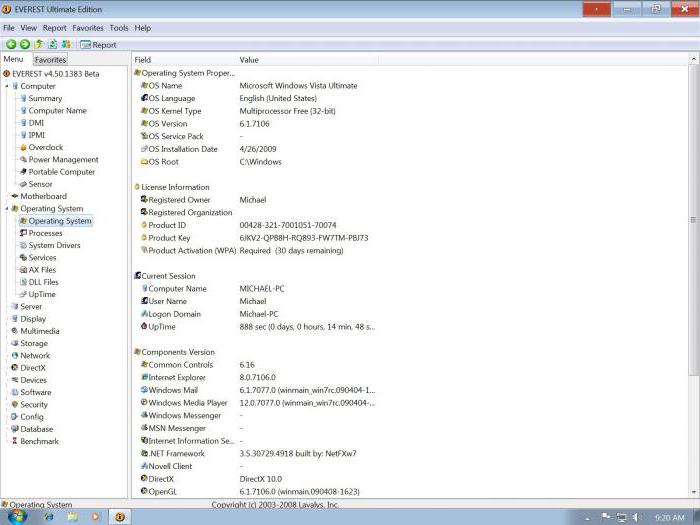Windows 10: n kokoonpanon tunnistaminen: muutamia yksinkertaisia menetelmiä
Jokainen käyttäjä, joka seuraa päivitysten poistamistakymmenennen Windows, lopulta alkaa ihmetellä, onko hän on asentanut uusimman päivityksen Windows 10. Uusin rakentaa luovutettu "kymmenen", on paljon innovaatioita. Luetteloon ei ole mitään järkeä. Siksi asua yksinomaan ongelma katselu tietoa versio OS (ei pidä sekoittaa paketeista asennetut päivitykset).
Windows 10: n kokoonpanon selvittäminen: lyhyet tiedot järjestelmästä
Saadakseen tarvittavat tiedotWindowsissa on useita työkaluja. Joissakin tapauksissa voit käyttää online-testitilaa. Näytä kaikki Windows 10: n 2016 kokoonpanot tai aiemmin julkaistut viralliset Microsoft-resurssit.

Kuitenkin helpoin tapa tarkastella yhteenvetotietojavoit käyttää tietoja, joita pääsee napsauttamalla hiiren kakkospainikkeella valikossa "Explorer" -tietokoneen kuvaketta ja valitsemalla omaisuusrivin. Mutta tiedot tässä ovat vähäisiä. Pohjimmiltaan ne koskevat prosessorin parametreja ja RAM-muistin määrää, vaikka päälle on osoitettu, että käyttöjärjestelmä on asennettu tarkalleen kymmenennelle muutokselle (viralliset ja aktivoidut).
Winver-operaattorin käyttäminen
Katsotaan nyt, kuinka löytää Windows 10: n kokoonpano, ja tätä tarkoitusta varten monet käyttäjät tuntemattomiksi tarkoittavat paljon enemmän tietoa järjestelmästä.
Ensimmäinen ja yksinkertaisin tapa on syöttää komentokonsoli "Suorita" -valikosta (syötekentässä cmd-yhdistelmä on määrätty), johon sinun täytyy syöttää winver-komento ja paina Enter-näppäintä.

Sen jälkeen erikoinenikkuna. Siinä on enemmän tietoa. Ensimmäinen rivi näyttää järjestelmän version ja kokoonpanonumeron itse. Jos käyttäjällä on uusin vuosipäivityksen päivitys, kokoonpanolla on oltava numero 14393.447 tai 448 (viimeinen versio Pro-versiosta tuli saatavana 9. marraskuuta, mutta jostain syystä sitä ei ehkä automaattisesti asenneta).
Tarkastele järjestelmätietoja
Toinen ratkaisu Windows 10: n kokoonpanon ongelmasta voi tulla työkalu, jota monet käyttäjät eivät tiedä tai unohda.
Windowsissa on suoritettava msinfo32.exe, joka vastaa järjestelmän tietojen katsojasta. Sen suorittamiseksi sinun on kirjoitettava tiedoston nimi ilman jatketta (msinfo32) konsolin "Suorita" -rivillä, koska tässä kaikki Windows-työkalun suoritettavat komponentit havaitaan automaattisesti.

Vasemmalla on useita osioita, muttavain ensimmäinen (pää) versio on katsottava. Tässä asennettu kokoonpano nimitys on hieman erilainen kuin mitä voidaan havaita käyttämällä komentorivin (numerot viime päivityksiä, kuten 447 tai 448, ei ole määritelty, mutta on olemassa yhteinen numerointi, todisti Windows 10-versio).
Käytä vaihtoehtoja -osaa
Toinen menetelmä, joka mahdollistaa ongelman ratkaisemisen,miten selvittää Windows 10: n kokoonpano on käynnistää päävalikosta "Käynnistä" soittamaan parametreja, jonka katsotaan olevan "Ohjauspaneelin" toinen versio ja mene järjestelmän valikkoon.
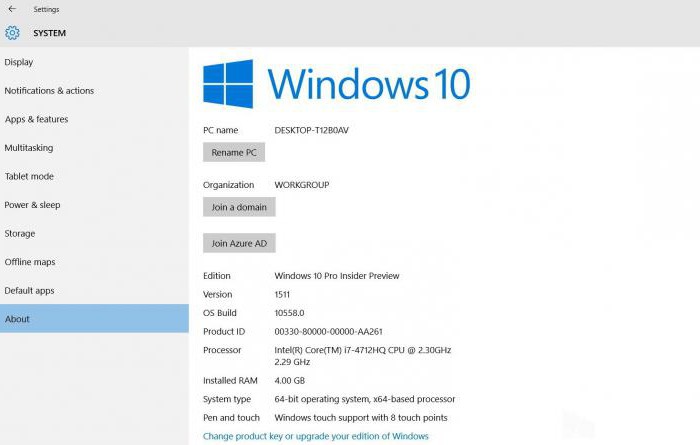
Sivun alareunassa on rivi "Tietoja järjestelmästä" napsauttamallajoka antaa käyttäjälle yksityiskohtaisimmat ominaisuudet. Jotain näistä tiedoista muistuttaa komentoriviltä kutsuttua ikkunaa, joka yhdistetään tietokoneen ominaisuuksiin, mutta tässä on paljon enemmän tietoa. Lisäksi voit tehdä joitain lisäkäsittelyjä, esimerkiksi vaihtaa tuotetunnusta tai käyttää edistyneiden hallintatyökalujen muokkaamista.
DirectX
Lopuksi harkitse toinen työkalu, jokamonien epäoikeudenmukaisesti jättäneet huomiotta. Hanki tietoa "hardware" ja DirectX-versio järjestelmä voi olla valintaikkuna, jota kutsutaan dxdiag komennolla valikosta "Suorita".
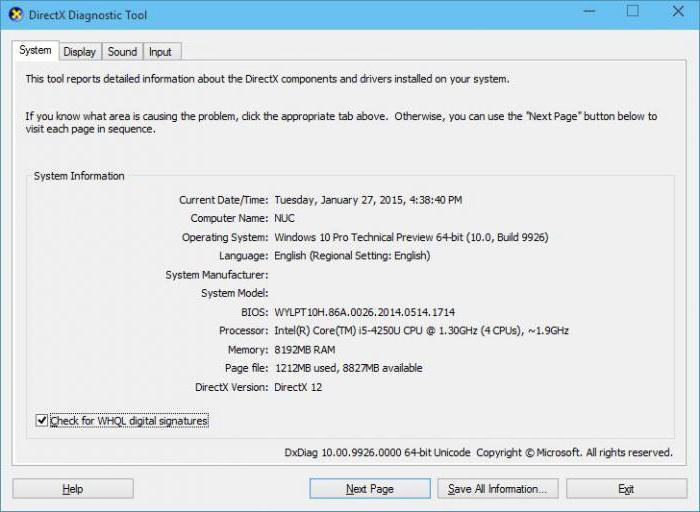
Heti ensimmäisenä välilehti, ja niissä on kaikki liittyvät perustiedot ja "rauta", ja jotkut ohjelmiston komponentteja, kuten käyttäjien edut ja rakentaa käyttöjärjestelmä.
Sen sijaan koko
Periaatteessa kaikki edellä mainitut varat ovat hyviä. Mutta korkeinta tietoa varten sinun on valittava sopiva katsoja. Siinä tapauksessa, että se koskee järjestelmän kokoamista, komentorivi, msinfo32-operaattori ja parametrit -osiossa ovat sopivia. Joka tapauksessa, jos haluat tietää ohjelmiston lisäksi myös järjestelmän osan edistykselliset ominaisuudet, valitse järjestelmätiedot tai DirectX-valintaikkuna.